Εύκολος και γρήγορος οδηγός root για Android

Αφού κάνετε root το τηλέφωνό σας Android, έχετε πλήρη πρόσβαση στο σύστημα και μπορείτε να εκτελέσετε πολλούς τύπους εφαρμογών που απαιτούν πρόσβαση root.
Δεν είναι τεράστιο έργο να απομακρύνετε τα μάτια σας από την οθόνη του υπολογιστή σας και να δείτε τι ειδοποίηση έχετε στο τηλέφωνό σας. Όμως, πρέπει να παραδεχτείς ότι αυτό σε απορρίπτει και καταλήγεις να χάσεις το συρμό των σκέψεών σου.
Το να μπορείτε να βλέπετε τις ειδοποιήσεις σας Android στον υπολογιστή σας με Windows είναι πολύ καλύτερο. Μπορείτε να δείτε γρήγορα αν η ειδοποίηση αξίζει την προσοχή σας ή όχι και να αποφασίσετε αν θα σηκώσετε το τηλέφωνό σας ή όχι.
Το PushBullet κυκλοφορεί εδώ και καιρό, και αυτό οφείλεται στο ότι ολοκληρώνει τη δουλειά. Έχετε την επιλογή είτε να εγκαταστήσετε την επέκταση Pushbullet Chrome είτε να εγκαταστήσετε την εφαρμογή Windows .
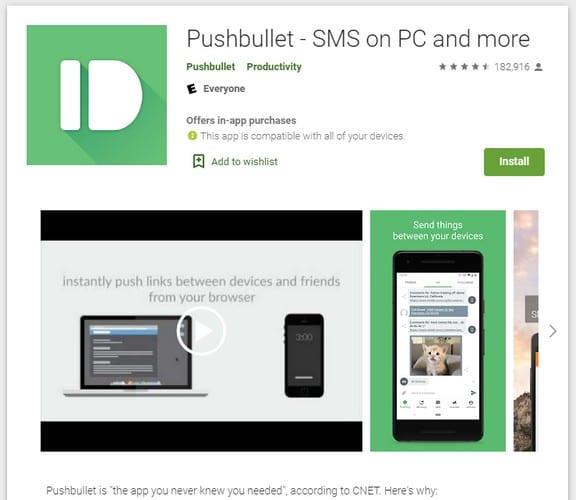
Αφού εγκαταστήσετε το PushBullet στον υπολογιστή σας, θα πρέπει να εγκαταστήσετε το PushBullet στη συσκευή σας Android . Αφού το εγκαταστήσετε τόσο στον υπολογιστή σας όσο και στη συσκευή Android, το PushBullet θα σας δώσει την επιλογή να στείλετε ορισμένα αρχεία κειμένου (ως δοκιμαστική εκτέλεση) από τον υπολογιστή σας στη συσκευή σας Android, μαζί με άλλες οδηγίες στην οθόνη.
Δεν είναι υποχρεωτικό, αν δεν θέλετε να στείλετε κάτι, μπορείτε πάντα να κάνετε κλικ στην επιλογή παράβλεψης στο κάτω μέρος. Το PushBullet θα σας ενημερώσει για όλα όσα πρέπει να κάνετε στον υπολογιστή σας με Windows για να τον θέσετε σε λειτουργία.
Στην εφαρμογή Pushbullet Android, φροντίστε να ενεργοποιήσετε το Notification Mirroring. Για να την ενεργοποιήσετε, ανοίξτε την εφαρμογή και πατήστε στην καρτέλα Mirroring στο κάτω μέρος. Ενεργοποιήστε την επιλογή Notification Mirroring και είστε έτοιμοι.

Κάθε φορά που λαμβάνετε μια ειδοποίηση στη συσκευή σας Android, θα βλέπετε ένα αναδυόμενο παράθυρο στον υπολογιστή σας με Windows με την επιλογή να την απορρίψετε ή να απαντήσετε. Το παράθυρο είναι αρκετά μεγάλο, επομένως δεν χρειάζεται να δυσκολευτείτε να διαβάσετε τι λέει η ειδοποίηση.
Εάν το έχετε απορρίψει, αλλά είστε έτοιμοι να απαντήσετε, κάντε κλικ στην επέκταση του Chrome. Όταν εμφανιστεί το παράθυρο PushBullet, κάντε κλικ στην επιλογή Ειδοποιήσεις στο κάτω μέρος.
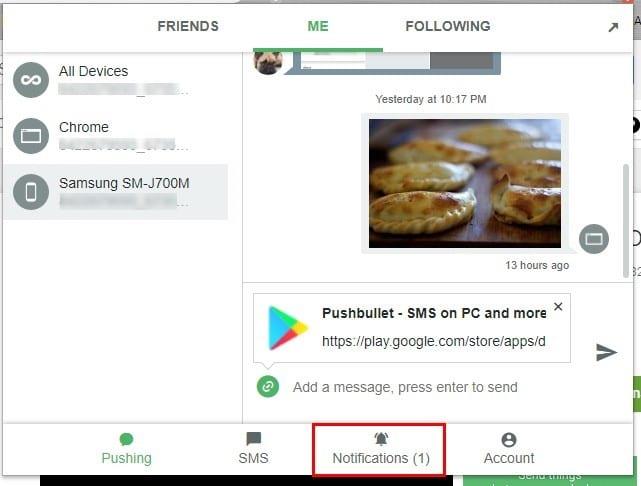
Μόλις κάνετε κλικ στο κουμπί απάντησης στην ειδοποίηση, θα εμφανιστεί ένα νέο παράθυρο που θα σας επιτρέψει να απαντήσετε.
Εάν οποιαδήποτε στιγμή θέλετε να στείλετε μια δοκιμαστική ειδοποίηση για να βεβαιωθείτε ότι όλα εκτελούνται σωστά, ανοίξτε την εφαρμογή Android και μεταβείτε στην καρτέλα Mirroring. Σύρετε προς τα κάτω και πατήστε Αποστολή δοκιμαστικής ειδοποίησης.
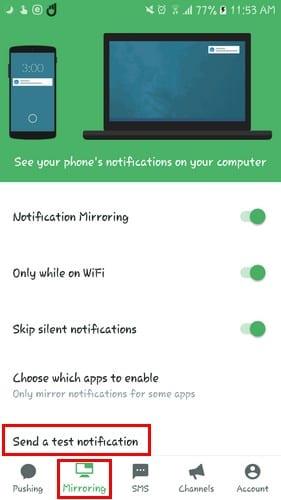
Η ειδοποίηση που βλέπετε στον υπολογιστή σας με Windows θα λέει ξεκάθαρα ότι είναι μόνο μια δοκιμαστική ειδοποίηση.
Επίσης, κάνοντας δεξί κλικ σε μια εικόνα ή επισημαίνοντας ένα κείμενο, θα δείτε τώρα μια επιλογή αποστολής αυτού του περιεχομένου στο τηλέφωνό σας μέσω του PushBullet.
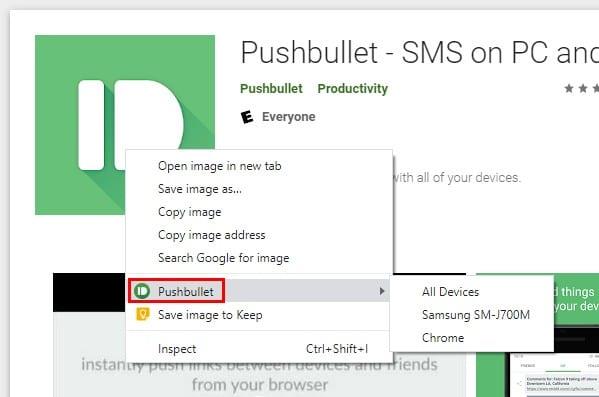
Όπως οι περισσότεροι δωρεάν λογαριασμοί, δεν έχετε πάντα όλες τις επιλογές που θέλετε. Εάν θέλετε να επωφεληθείτε περισσότερο από το PushBullet, μπορείτε πάντα να πηγαίνετε Pro. Με την έκδοση Pro, πληρώνετε 3,33 $ πληρώνοντας ετησίως ή 4,99 $ με μηνιαία πληρωμή.
Έχετε επιλογές όπως:
Αυτές είναι οι επιλογές που δεν θα βρείτε στη δωρεάν έκδοση. Έτσι, αν πιστεύετε ότι χρειάζεστε αυτά τα πρόσθετα, το μόνο που έχετε να κάνετε είναι να πάτε Pro.
Χάρη στο PushBullet, δεν θα μείνετε με την περιέργεια για το αν αξίζει να ελέγξετε αν αυτή η ειδοποίηση αξίζει την προσοχή σας. Εάν αποφασίσετε να δοκιμάσετε το PushBullet, μην ξεχάσετε να μου πείτε τη γνώμη σας για αυτό στα παρακάτω σχόλια.
Αφού κάνετε root το τηλέφωνό σας Android, έχετε πλήρη πρόσβαση στο σύστημα και μπορείτε να εκτελέσετε πολλούς τύπους εφαρμογών που απαιτούν πρόσβαση root.
Τα κουμπιά στο τηλέφωνό σας Android δεν προορίζονται μόνο για τη ρύθμιση της έντασης ήχου ή την ενεργοποίηση της οθόνης. Με μερικές απλές τροποποιήσεις, μπορούν να γίνουν συντομεύσεις για γρήγορη λήψη φωτογραφιών, παράλειψη τραγουδιών, εκκίνηση εφαρμογών ή ακόμα και ενεργοποίηση λειτουργιών έκτακτης ανάγκης.
Αν αφήσατε τον φορητό υπολογιστή σας στη δουλειά και έχετε μια επείγουσα αναφορά να στείλετε στον προϊστάμενό σας, τι πρέπει να κάνετε; Χρησιμοποιήστε το smartphone σας. Ακόμα πιο εξελιγμένο, μετατρέψτε το τηλέφωνό σας σε υπολογιστή για να κάνετε πολλαπλές εργασίες πιο εύκολα.
Το Android 16 διαθέτει γραφικά στοιχεία οθόνης κλειδώματος για να αλλάζετε την οθόνη κλειδώματος όπως θέλετε, καθιστώντας την οθόνη κλειδώματος πολύ πιο χρήσιμη.
Η λειτουργία Picture-in-Picture για Android σάς βοηθά να συρρικνώσετε το βίντεο και να το παρακολουθήσετε σε λειτουργία picture-in-picture, παρακολουθώντας το βίντεο σε μια άλλη διεπαφή, ώστε να μπορείτε να κάνετε άλλα πράγματα.
Η επεξεργασία βίντεο σε Android θα γίνει εύκολη χάρη στις καλύτερες εφαρμογές και λογισμικό επεξεργασίας βίντεο που παραθέτουμε σε αυτό το άρθρο. Βεβαιωθείτε ότι θα έχετε όμορφες, μαγικές και κομψές φωτογραφίες για να μοιραστείτε με φίλους στο Facebook ή το Instagram.
Το Android Debug Bridge (ADB) είναι ένα ισχυρό και ευέλικτο εργαλείο που σας επιτρέπει να κάνετε πολλά πράγματα, όπως εύρεση αρχείων καταγραφής, εγκατάσταση και απεγκατάσταση εφαρμογών, μεταφορά αρχείων, root και flash custom ROM, δημιουργία αντιγράφων ασφαλείας συσκευών.
Με εφαρμογές αυτόματου κλικ. Δεν θα χρειάζεται να κάνετε πολλά όταν παίζετε παιχνίδια, χρησιμοποιείτε εφαρμογές ή εργασίες που είναι διαθέσιμες στη συσκευή.
Ενώ δεν υπάρχει μαγική λύση, μικρές αλλαγές στον τρόπο φόρτισης, χρήσης και αποθήκευσης της συσκευής σας μπορούν να κάνουν μεγάλη διαφορά στην επιβράδυνση της φθοράς της μπαταρίας.
Το τηλέφωνο που αγαπούν πολλοί αυτή τη στιγμή είναι το OnePlus 13, επειδή εκτός από το ανώτερο υλικό, διαθέτει επίσης ένα χαρακτηριστικό που υπάρχει εδώ και δεκαετίες: τον αισθητήρα υπερύθρων (IR Blaster).







